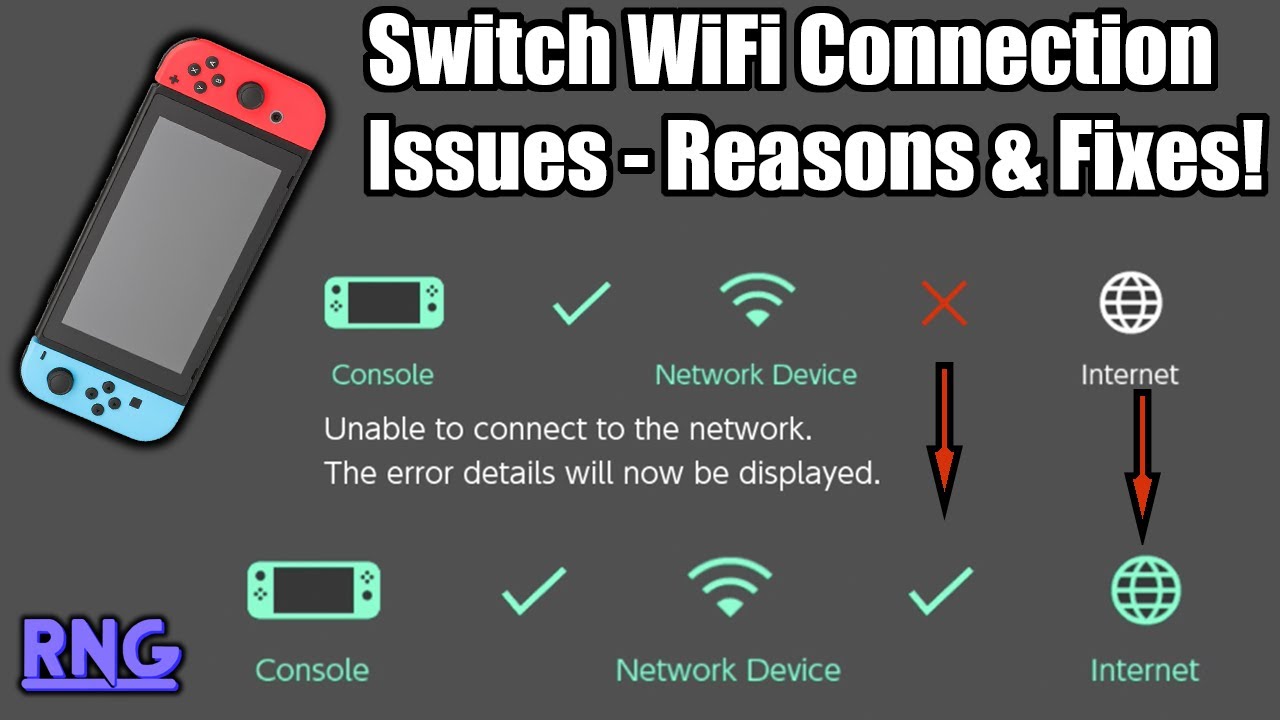ສາລະບານ
Nintendo Switch ແມ່ນໜຶ່ງໃນເຄື່ອງຫຼິ້ນເກມທີ່ຂາຍຫຼາຍທີ່ສຸດໃນໂລກ. ມັນເປັນ console ທີ່ດີເລີດທີ່ຈະສະຫວ່າງຂຶ້ນແລະງານລ້ຽງຫຼືຄອບຄົວໄດ້ຮ່ວມກັນ. ມັນເປັນແບບພະກະພາ, ງ່າຍຕໍ່ການໃຊ້, ແລະ, ສໍາຄັນທີ່ສຸດ, ມີບາງເກມບັນເທີງຕ່າງໆທີ່ດີທີ່ສຸດສໍາລັບເດັກນ້ອຍ, ຄອບຄົວ, ແລະຫມູ່ເພື່ອນ. ນອກຈາກນັ້ນ, ເກມທັງໝົດໃນ Nintendo ແມ່ນສຳເນົາແບບດິຈິຕອລ, ດັ່ງນັ້ນທ່ານສາມາດດາວໂຫຼດເກມທີ່ທ່ານມັກຈາກອິນເຕີເນັດໄດ້ໂດຍການເຊື່ອມຕໍ່ Nintendo ຂອງທ່ານກັບການເຊື່ອມຕໍ່ wifi ຂອງທ່ານ.
Nintendo Switch ສາມາດເຊື່ອມຕໍ່ກັບການເຊື່ອມຕໍ່ wifi ຂອງທ່ານໄດ້, ແລະທ່ານສາມາດ ດາວນ໌ໂຫລດເກມແລະປັບປຸງລະບົບຂອງທ່ານ. ຢ່າງໃດກໍຕາມ, ບາງຄັ້ງຜູ້ໃຊ້ໄດ້ຮັບຄວາມຜິດພາດໃນຂະນະທີ່ການເຊື່ອມຕໍ່ Nintendo Switch ຂອງເຂົາເຈົ້າກັບ router ຫຼືການເຊື່ອມຕໍ່ wifi ຫຼືບໍ່ສາມາດອອນໄລນ໌. ດັ່ງນັ້ນ, ປະຊາຊົນຜູ້ທີ່ຢູ່ທີ່ນີ້ໃນການຊອກຫາວິທີແກ້ໄຂ, ທ່ານຢູ່ໃນສະຖານທີ່ທີ່ເຫມາະສົມ. ບົດຄວາມນີ້ຈະຊ່ວຍໃຫ້ຜູ້ໃຊ້ແກ້ໄຂບັນຫາທີ່ປະເຊີນໃນຂະນະທີ່ເຊື່ອມຕໍ່ Nintendo Switch ຂອງເຂົາເຈົ້າກັບ wifi.
ສືບຕໍ່ອ່ານສໍາລັບຂໍ້ມູນເພີ່ມເຕີມແລະການແກ້ໄຂລາຍລະອຽດສໍາລັບ console ຂອງທ່ານ.
ເຫດຜົນວ່າເປັນຫຍັງ Nintendo Switch ຂອງທ່ານບໍ່ເຊື່ອມຕໍ່ກັບ Wifi. ?
ສາມາດມີຫຼາຍເຫດຜົນວ່າເປັນຫຍັງສະວິດຂອງທ່ານບໍ່ເຊື່ອມຕໍ່ກັບ wifi. ເພື່ອຮູ້ສາເຫດທີ່ແນ່ນອນ, ທ່ານຈໍາເປັນຕ້ອງແກ້ໄຂບັນຫາແລະຊອກຫາບ່ອນທີ່ຄວາມຜິດພາດແລະສິ່ງທີ່ຕ້ອງເຮັດເພື່ອແກ້ໄຂຂໍ້ຜິດພາດ. ບາງບັນຫາທົ່ວໄປມີຢູ່ລຸ່ມນີ້.
ບັນຫາເຫຼົ່ານີ້ແມ່ນບາງບັນຫາທີ່ພົບເລື້ອຍທີ່ສຸດທີ່ຜູ້ຄົນຊອກຫາຢູ່ໃນອິນເຕີເນັດ.
- ບໍລິການອອນໄລນ໌ຂອງ Nintendo Switch ອາດຈະຫຼຸດລົງ.
- Wifiການເຊື່ອມຕໍ່ເຄືອຂ່າຍອາດຈະເຮັດວຽກບໍ່ຖືກຕ້ອງ.
- ສະວິດຂອງທ່ານຢູ່ນອກລະດັບຈາກ router ຂອງທ່ານ.
- ທ່ານອາດຈະໄດ້ໃຫ້ລະຫັດຜ່ານເຄືອຂ່າຍຜິດພາດ.
- ໄຟວໍແມ່ນການປ້ອງກັນ Switch ຈາກການເຂົ້າເຖິງເຄືອຂ່າຍຂອງທ່ານ.
ວິທີແກ້ໄຂ
ມີຫຼາຍວິທີທີ່ຈະຊອກຫາວ່າເປັນຫຍັງ Nintendo Switch ຂອງທ່ານບໍ່ເຊື່ອມຕໍ່ກັບເຄືອຂ່າຍ Wifi ຂອງທ່ານ. ວິທີຕ່າງໆເພື່ອຊ່ວຍໃຫ້ທ່ານແກ້ໄຂບັນຫາ ແລະວິທີແກ້ໄຂບັນຫາເຫຼົ່ານັ້ນແມ່ນໄດ້ສົນທະນາຢູ່ລຸ່ມນີ້.
ພະຍາຍາມປິດເປີດ Nintendo Switch ຂອງທ່ານຄືນໃໝ່
ສ່ວນຫຼາຍແລ້ວ, Nintendo Switch ຂອງທ່ານບໍ່ເຮັດ. ບໍ່ເຊື່ອມຕໍ່ກັບເຄືອຂ່າຍ Wifi ຂອງທ່ານເນື່ອງຈາກຄວາມຜິດປົກກະຕິຂອງຊອບແວບາງຢ່າງ. ອັນນີ້ມັກຈະແກ້ໄຂໄດ້ຫາກທ່ານປິດເປີດ Switch ຂອງທ່ານຄືນໃໝ່.
ເບິ່ງ_ນຳ: ການຕິດຕັ້ງ Netgear AC750 Wifi Range Extender - ຄູ່ມືລາຍລະອຽດເພື່ອປິດເປີດ Nintendo Switch ຂອງທ່ານຄືນໃໝ່, ໃຫ້ກົດປຸ່ມເປີດປິດຄ້າງໄວ້ 3 ວິນາທີ. ຕໍ່ໄປ, ທາງເລືອກພະລັງງານຈະປາກົດຂຶ້ນໃນຫນ້າຈໍ; ຈາກບ່ອນນັ້ນ, ເລືອກຕົວເລືອກ restart, ແລະ Switch ຂອງທ່ານຈະ restart. ຫຼັງຈາກ Switch ຂອງທ່ານປິດເປີດໃໝ່, ໃຫ້ລອງເຊື່ອມຕໍ່ຫາເຄືອຂ່າຍ wifi ຂອງທ່ານອີກຄັ້ງ.
ລອງຣີສະຕາດເຣົາເຕີຂອງທ່ານ
ຫຼາຍຄັ້ງທີ່ເຣົາເຕີຂອງທ່ານອາດເຮັດວຽກຜິດປົກກະຕິ, ແລະ Switch ຂອງທ່ານອາດຈະບໍ່ກວດພົບ. ເຄືອຂ່າຍ wifi ຂອງທ່ານ. ສໍາລັບການນີ້, ທ່ານສາມາດລອງ restart router ຂອງທ່ານແລະເຊື່ອມຕໍ່ອີກເທື່ອຫນຶ່ງ. ສ່ວນຫຼາຍແລ້ວ, ຂັ້ນຕອນນີ້ເຮັດວຽກໄດ້ເພາະວ່າເຣົາເຕີຂອງທ່ານອາດບໍ່ສາມາດກວດຫາອຸປະກອນຂອງທ່ານໄດ້ເນື່ອງຈາກການຈະລາຈອນໃນເຄືອຂ່າຍ wifi ຂອງທ່ານ, ເຊັ່ນ: ອຸປະກອນທີ່ເຊື່ອມຕໍ່ກັບ wifi ຂອງທ່ານຫຼາຍເກີນໄປ.
ເບິ່ງ_ນຳ: ວິທີການກວດສອບປະເພດຄວາມປອດໄພ WiFi ໃນ Windows 10ເພື່ອເຮັດສິ່ງນັ້ນ, ທໍາອິດ, ໃຫ້ປິດການໃຊ້ງານ. router ຂອງທ່ານແລະຕັດການເຊື່ອມຕໍ່ປລັກໄຟເປັນເວລາ 30 ວິນາທີ ແລະເຊື່ອມຕໍ່ປລັກໄຟຄືນໃໝ່ ແລະເປີດມັນ. ຕອນນີ້ລອງເຊື່ອມຕໍ່ຄອນໂຊນຂອງທ່ານກັບເຄືອຂ່າຍ wifi ຂອງທ່ານ.
ປ່ຽນເປັນ 5 GHz band
ເຣົາເຕີ wifi ຂອງທ່ານອາດຈະໃຫ້ການເຊື່ອມຕໍ່ dual-band, ຊຶ່ງຫມາຍຄວາມວ່າມັນສາມາດອອກອາກາດໄດ້. ສັນຍານທັງ 2.4 GHz ແລະ 5 GHz. ເນື່ອງຈາກອຸປະກອນໄຮ້ສາຍສ່ວນໃຫຍ່, ໂດຍຄ່າເລີ່ມຕົ້ນ, ຖືກຕັ້ງໃຫ້ເຊື່ອມຕໍ່ກັບ 2.4 GHz, ນີ້ຈະສ້າງການຈະລາຈອນຫຼາຍໃນແຖບດຽວກັນ.
Nintendo ຮອງຮັບທັງສອງແບນວິດ; ດັ່ງນັ້ນ, ຖ້າທ່ານເຊື່ອມຕໍ່ Switch ຂອງທ່ານກັບເຄືອຂ່າຍແຖບ 5 GHz ທີ່ມີການຈະລາຈອນຫນ້ອຍ, ມັນອາດຈະຊ່ວຍໄດ້. ອັນນີ້ເຮັດໃຫ້ console ຂອງທ່ານຢູ່ໃນເຄືອຂ່າຍທີ່ແອອັດໜ້ອຍ ແລະເປັນວິທີທີ່ສະອາດ ແລະໄວກວ່າໃນການເຊື່ອມຕໍ່ເຄືອຂ່າຍ wifi ຂອງທ່ານ.
ລອງໃຊ້ Router Channel ອື່ນເບິ່ງ.
ຖ້າທ່ານຢູ່. ຍັງໄດ້ຮັບລະຫັດຂໍ້ຜິດພາດໃນເວລາທີ່ເຊື່ອມຕໍ່ກັບ wifi ຂອງທ່ານ, ທ່ານສາມາດລອງປ່ຽນຊ່ອງທາງ router ຂອງທ່ານແລະເຊື່ອມຕໍ່ໃຫມ່. ທ່ານມັກຈະມີການຈະລາຈອນໃນເຄືອຂ່າຍ, ເຊິ່ງສາມາດແກ້ໄຂໄດ້ໂດຍການປ່ຽນຊ່ອງທາງ router ຂອງທ່ານ, ເຊິ່ງຊ່ວຍໃຫ້ router ຂອງທ່ານມີການເຄື່ອນໄຫວຫນ້ອຍລົງໃນການເຊື່ອມຕໍ່ອິນເຕີເນັດຂອງທ່ານ. ທ່ານສາມາດລອງໃຊ້ໄດ້ຈາກຊ່ອງ 1,6 ແລະ 11. ລອງເຊື່ອມຕໍ່ ແລະປຽບທຽບວ່າຊ່ອງໃດໃຫ້ການເຊື່ອມຕໍ່ທີ່ດີກວ່າສຳລັບ Nintendo Switch ຂອງທ່ານ.
ສ້າງການເຊື່ອມຕໍ່ເຄືອຂ່າຍຄືນໃໝ່
ຖ້າເຈົ້າມີ SSID ຂອງເຈົ້າເຊື່ອງໄວ້ເພື່ອຈຸດປະສົງຄວາມປອດໄພ, ເປັນຂັ້ນຕອນການແກ້ໄຂບັນຫາ, ເຈົ້າສາມາດລອງເພີ່ມ Nintendo Switch ໃສ່ເຄືອຂ່າຍຂອງເຈົ້າເອງໄດ້. ວິທີການນີ້ແມ່ນສໍາລັບຜູ້ໃຊ້ທີ່ກ້າວຫນ້າທາງດ້ານເຕັກນິກຫຼາຍ; ດັ່ງນັ້ນ, ທ່ານອາດຈະຕ້ອງເຮັດການຄົ້ນຄວ້າເພີ່ມເຕີມກ່ຽວກັບການເພີ່ມ Switch ຂອງທ່ານໃສ່ເຄືອຂ່າຍຂອງທ່ານດ້ວຍຕົນເອງ. ທ່ານສາມາດຄົ້ນຫາທີ່ຢູ່ໃນອິນເຕີເນັດ; ທ່ານຈະໄດ້ຮັບການເຊື່ອມຕໍ່ຈໍານວນຫຼາຍແລະຂັ້ນຕອນການເພີ່ມ Nintendo ຂອງທ່ານກັບເຄືອຂ່າຍຂອງທ່ານດ້ວຍຕົນເອງ.
ໃນ console ຂອງທ່ານ, ທ່ານຈະຕ້ອງສ້າງການເຊື່ອມຕໍ່ອິນເຕີເນັດໂດຍການປັບປຸງການຕັ້ງຄ່າ SSID ຂອງທ່ານຄູ່ມື. ເພື່ອອັບເດດການຕັ້ງຄ່າ SSID ຂອງທ່ານ, ໃຫ້ໃຊ້ຕົວເລືອກການຕັ້ງຄ່າດ້ວຍມືໃນການຕັ້ງຄ່າລະບົບ>Internet>Internet Settings>Networks Found.
ສະຫຼຸບ
ທີ່ກ່າວມາຂ້າງເທິງນີ້ແມ່ນຂັ້ນຕອນທີ່ສາມາດແກ້ໄຂຂໍ້ຜິດພາດຂອງທ່ານໃນຂະນະທີ່ເຊື່ອມຕໍ່ຂອງທ່ານ. Nintendo ປ່ຽນເປັນ wifi. ລອງໃຊ້ວິທີແກ້ໄຂແຕ່ລະອັນ ແລະເບິ່ງວ່າອັນໃດເໝາະສົມກັບເຈົ້າ. ບັນຫາສ່ວນໃຫຍ່ທີ່ປະເຊີນໃນຂະນະທີ່ເຊື່ອມຕໍ່ກັບ wifi ແມ່ນກວມເອົາໃນບົດຄວາມນີ້. ຈົ່ງຈື່ໄວ້ວ່າ Nintendo Switch ຂອງທ່ານຈະຕ້ອງຢູ່ໃນຂອບເຂດເຄືອຂ່າຍ wifi ຂອງທ່ານ.
ຖ້າຍັງ, ຂັ້ນຕອນເຫຼົ່ານີ້ໃຊ້ບໍ່ໄດ້, ໃຫ້ລອງຕິດຕໍ່ກັບຜູ້ໃຫ້ບໍລິການອິນເຕີເນັດຂອງທ່ານແລະກວດເບິ່ງວ່າການເຊື່ອມຕໍ່ຂອງທ່ານເຮັດວຽກດີຫຼືບໍ່. ຈາກນັ້ນ, ແກ້ໄຂອັນນັ້ນ ແລະລອງເຊື່ອມຕໍ່ Nintendo ຂອງທ່ານອີກຄັ້ງ.